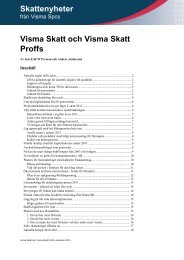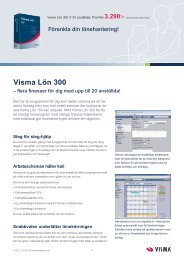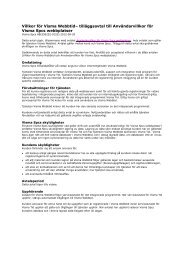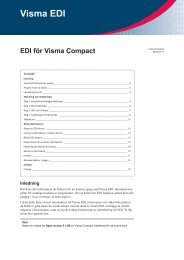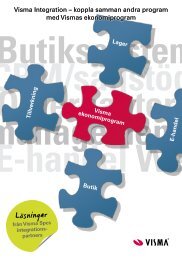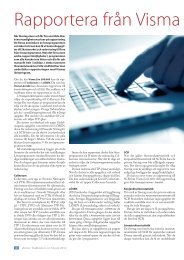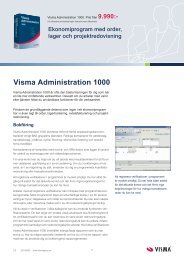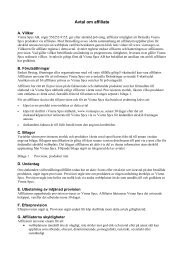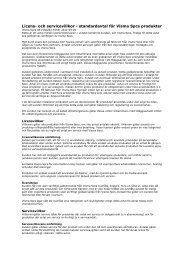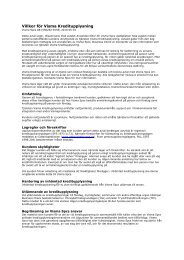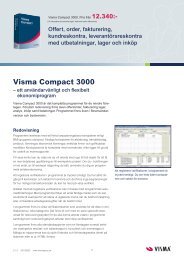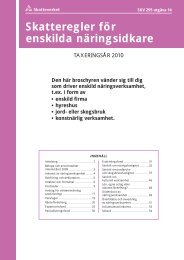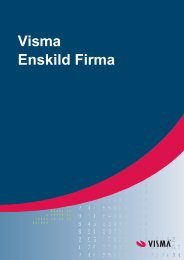Visma Enskild Firma - Visma Spcs AB
Visma Enskild Firma - Visma Spcs AB
Visma Enskild Firma - Visma Spcs AB
Create successful ePaper yourself
Turn your PDF publications into a flip-book with our unique Google optimized e-Paper software.
<strong>Visma</strong> <strong>Enskild</strong> firma<br />
• Du har också möjlighet att via funktionen Egna skattemässiga justeringar själv<br />
manuellt skriva in uppgifter om avsättningar och återföringar av periodiseringsfonder<br />
och expansionsfond. Detta gäller även räntefördelning och schablonavdrag.<br />
Därefter kommer programmet att fylla i alla uppgifter som ska lämnas för firmans verksamhet<br />
på deklarationsblanketten NE och momsbilagan för inkomståret 2010.<br />
Dessutom fyller programmet också i det nya förenklade årsbokslutet för 2010 helt<br />
automatiskt.<br />
Utskrifter<br />
I programmet finns möjlighet att skriva ut fakturor med kopior och kontantkvitton som<br />
skapats liksom uppgifter om betalda/obetalda fakturor.<br />
Vidare finns en rad rapporter av olika slag som bygger på uppgifter som lämnats i kassaboken.<br />
Det gäller dels rapporter om firmans ekonomiska ställning liksom rapporter<br />
som måste finnas enligt bokföringsreglerna.<br />
Vidare finns utskriftsmöjligheter av deklarationsblanketter som programmet fyller i och<br />
som du kan lämna till Skatteverket.<br />
Hjälp<br />
Hjälp direkt på bildskärmen<br />
<strong>Visma</strong> <strong>Enskild</strong> <strong>Firma</strong> innehåller ett stort antal hjälptexter där du kan läsa om olika funktioner<br />
i programmet och om bokföringsregler, skatteregler m m.<br />
Du kan när som helst få lägesrelaterad hjälp och information om alla funktioner i programmet<br />
direkt på skärmen. Denna hjälp består av olika typer av snabbreferenser till<br />
menyer, funktioner och kommandon i programmet. Det finns flera sätt att på bildskärmen<br />
få hjälp med det du just nu arbetar med:<br />
• Tryck på F1-tangenten för att få upp en hjälptext som rör den funktion eller det fält<br />
där du för tillfället befinner dig i programmet.<br />
• Klicka på ikonen med frågetecknet som finns uppe i knappraden på sidan. Då kommer<br />
en hjälptext som behandlar hela den aktuella sidan.<br />
• Klicka på Hjälp-knappen om du befinner dig i en dialogruta.<br />
• Välj menyvalet Hjälp.<br />
5